- Jos kolmas näyttösi katkeaa jatkuvasti, sillä voi olla jotain tekemistä käyttöjärjestelmän asetuksista.
- Virran lisäasetusten muuttaminen Windows 10:ssä korjaa ongelman melko nopeasti.
- Sinun kannattaa katsoa näytönohjaimen GPU-ydintä, koska se voi häiritä näytön videosignaalia, jos se kuumenee liian kuumaksi.
- Lopulta ohjainten päivittäminen manuaalisesti tai kolmannen osapuolen ohjelmiston avulla voi olla paras valinta.
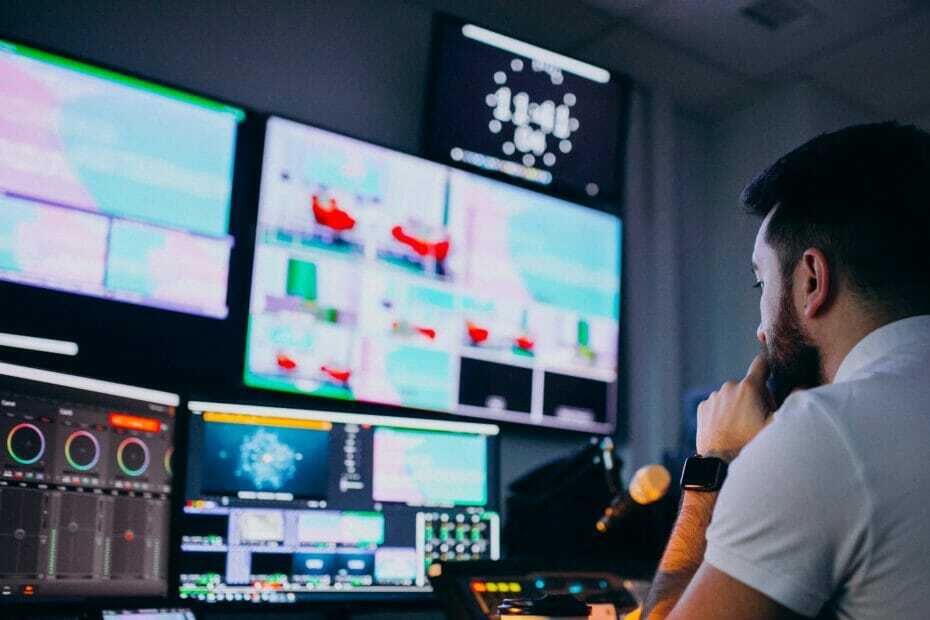
Kolmannella näytöllä voi olla etuja työn tuottavuuden parantamisesta parhaan kokemuksen saamiseen pelaamalla suosikkipelejäsi.
Valitettavasti tämä jättää tilaa Windows 10 virheet, kuten yhteysongelmat, laitteisto-ongelmat tai jopa vialliset näytönohjaimet.
Jos kolmas näyttösi katkeaa satunnaisesti ja näyttää ei signaalia -viestin, lue oppaamme ja seuraa ohjeita sen korjaamiseksi.
Mitä voin tehdä, jos kolmas näyttöni katkeaa jatkuvasti?
1. Muuta näyttöasetuksia
- Siirry kohtaan alkaa ja klikkaa asetukset.
- Valitse Järjestelmä.
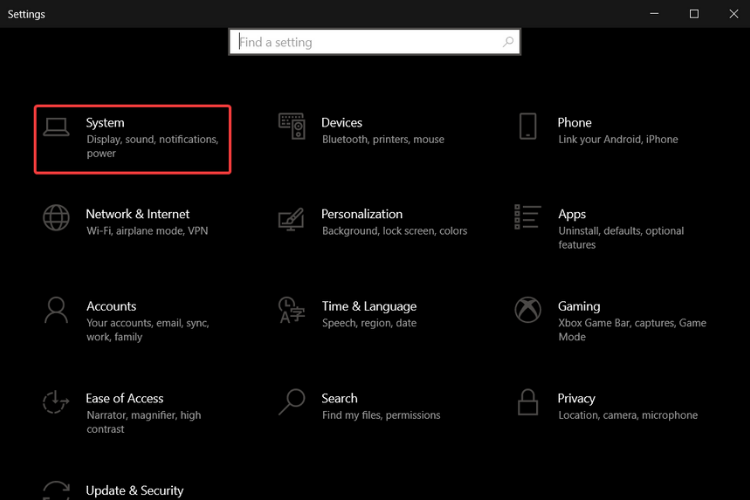
- Käytössä Näyttö vaihtoehto, vieritä alas kohtaan Useita näyttöjä osiot.
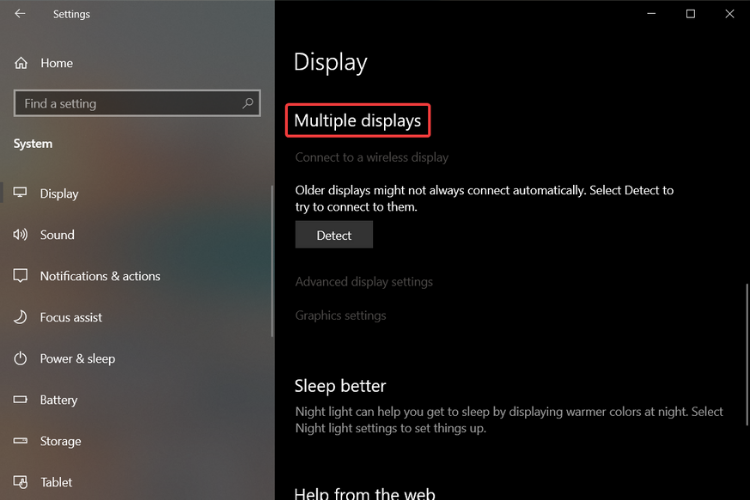
- Varmista, että Laajenna näitä näyttöjä vaihtoehto on valittu.
- Tarkista myös kaikki näyttöasetukset varmistaaksesi, että ne on määritetty useille näytöille.
2. Päivitä Windows 10
- Avaa Aloitusvalikko ja klikkaaasetukset.
-
Klikkaa Päivitys ja suojaus.

-
Päällä Windows päivitys, napsauta painiketta Tarkista päivitykset.

- Jos päivityksiä on saatavilla, asenna ne.
- Kun prosessi on valmis, käynnistä tietokone uudelleen.
- Voit nyt tarkistaa, jatkuuko ongelma edelleen.
3. Päivitä ajurit
3.1 Käytä Laitehallintaa
- Napsauta hiiren kakkospainikkeellaalkaa ja valitse Laitehallinta.
- EtsiNäytön sovittimet -osio ja laajenna valikkoa.
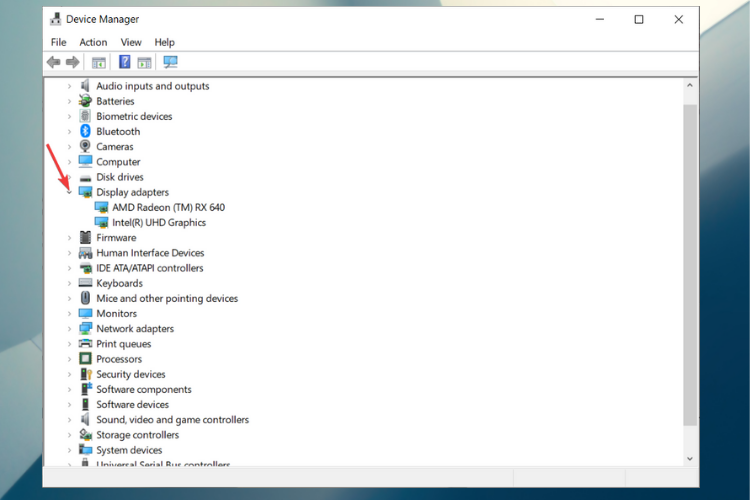
- Napsauta hiiren kakkospainikkeella näytönohjainta ja valitsePäivitä ohjain valikosta.
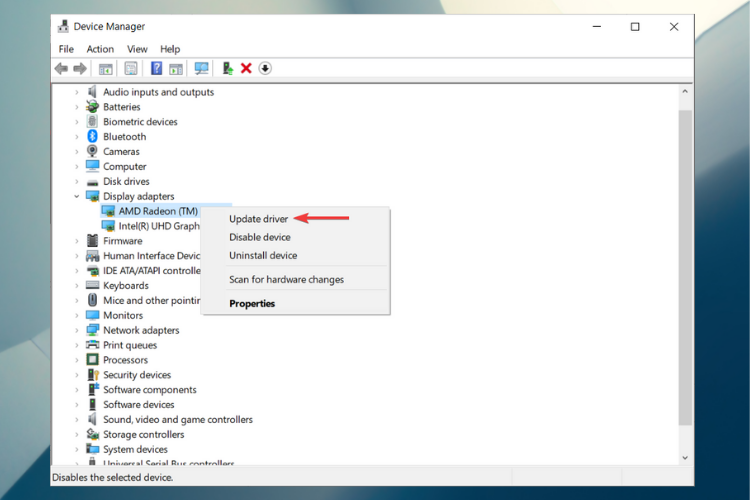
-
Klikkaa Etsi päivitetty ohjainohjelmisto automaattisesti.

- Windows tekee nyt etsi ja asenna uusin ohjain tietokoneellesi.
- Lopeta noudattamalla näytön ohjeita.
- Kun päivitys on valmis, käynnistä tietokone uudelleen.
3.2. Käytä automatisoitua ohjelmistoa
Tulet iloiseksi, että voit käyttää myös kolmannen osapuolen sovellusta, joka voi etsiä ja asentaa kaikki tarvittavat ohjaimet vain muutamalla napsautuksella.
Tämä erillinen ohjelmistotyökalu etsii tietokoneestasi yhteensopivia ohjaimia, lataa ja asentaa sen automaattisesti ne pitämällä järjestelmäsi jatkuvasti ajan tasalla, joten sinulla ei ole ongelmia tulevaisuudessa vanhentuneiden kanssa Kuljettajat.
Lisäksi se auttaa sinua estämään kaikki vakavat järjestelmäsi vauriot, jotka aiheutuvat väärien ajurien asentamisesta laitteillesi.
Tällaiset käytännölliset ohjelmistot optimoivat varmasti järjestelmäsi toiminnallisuuden ohjaimien uusimmalla versiolla, joten jos tarvitset tällaisia palveluita tämän virheen ratkaisemiseksi, sinun kannattaa tehdä se.
⇒ Hanki DriverFix
4. Aseta virrankäyttösuunnitelma korkeaksi Windowsissa
- painaWindows +Ravaimetavaamaan Suorita -valintaikkuna.
- Kirjoita seuraava powercfg.cplja paina sittenTulla sisään.
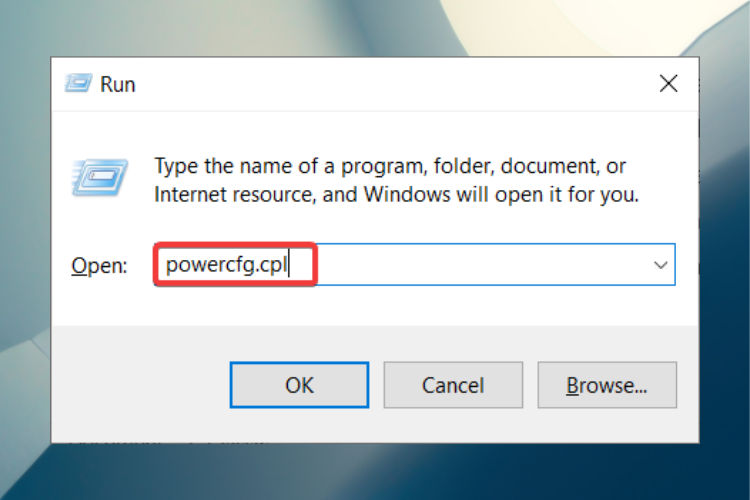
- VuonnaVirta-asetukset ikkuna, valitseKorkea suorituskyky.
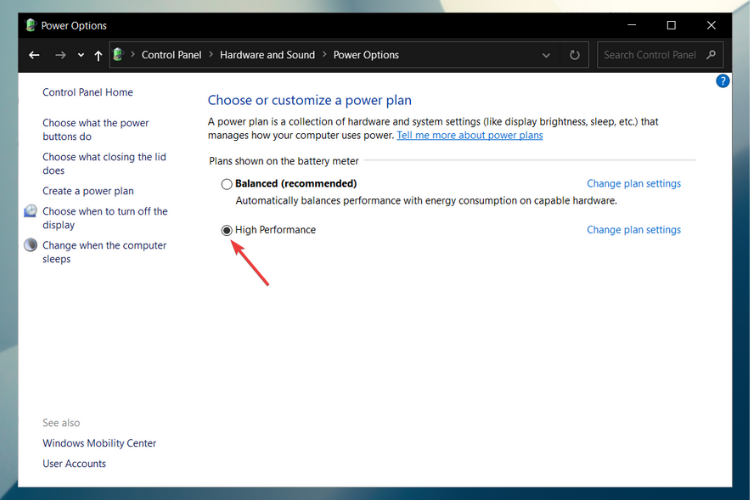
- Muuta suunnitelman asetuksiksiEi koskaan.
- Klikkaus Tallenna muutokset ja poistu.
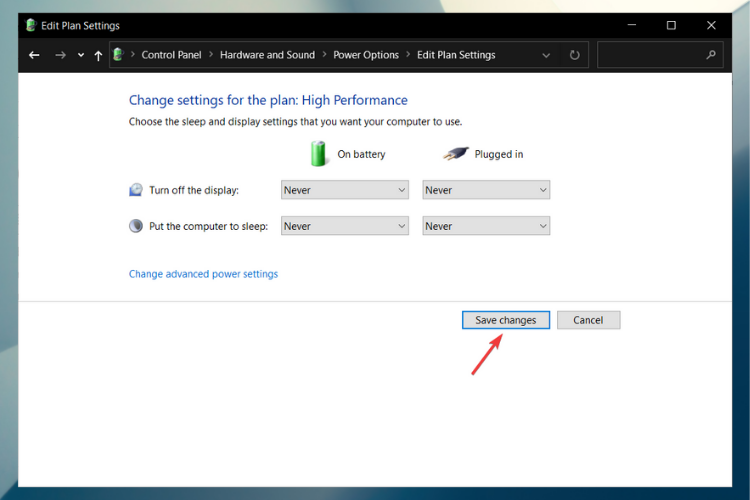
5. Muuta resoluutiota
-
Napsauta työpöytääsi hiiren kakkospainikkeella ja valitse Näyttöasetukset.
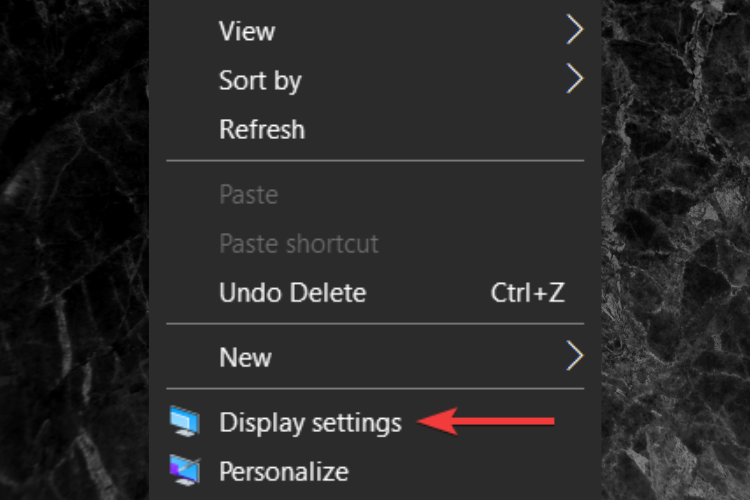
- Vieritä alas kohtaanMittakaava ja asetteluja napsauta alla olevaa avattavaa valikkoaNäytön resoluutio.
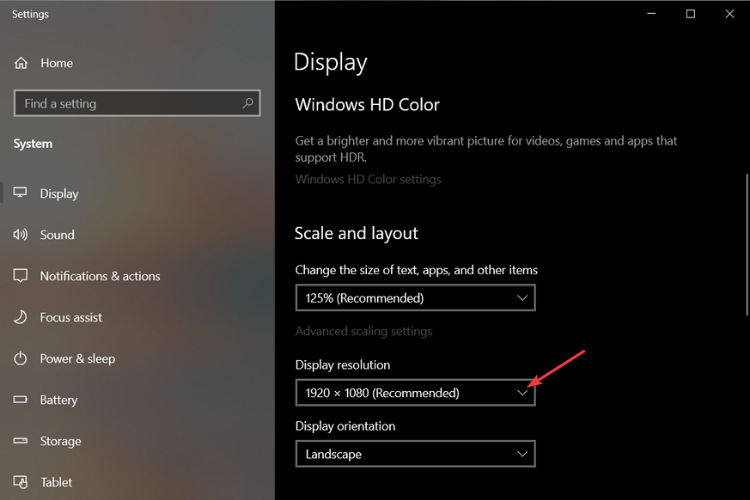
- Koska Windows 10 määrittää nämä resoluutiot suositellulla tavalla näytön laitteiston perusteella valitse näytön resoluutio joka toimii parhaiten näytöllesi.
- Varmista lopuksi, että näyttösi ja näytönohjain toimivat valitsemallasi resoluutiolla.
- Korjaus: Toista näyttöä ei havaittu Windows 10:ssä [Helppo opas]
- Korjaus: Kaksoisnäyttö ei laajene Windows 10/11:ssä
6. Lisäratkaisuja
Tässä on muutamia huomiosi arvoisia lisäratkaisuja:
- Kokeile toista videokaapelia näytössä ja tarkista, jatkuuko ongelma
- Tarkista, ettei kortissa ole virtaa järjestelmän virtalähteestä
- Varmista, että näytön videokaapeli on liitetty kunnolla ja tukevasti tietokoneeseen
- Joskus näyttöjen irrottaminen ja kytkeminen takaisin yksi kerrallaan voi auttaa tietokonettasi tunnistamaan kaikki kolme näyttöä ja käyttämään niitä oikein
- Yritä käyttää HDMI-portteja kaikissa näytöissäsi; joskus VGA: n tai DisplayPortin käyttö voi aiheuttaa yhteyden katkeamista
Toivomme, että oppaamme korjasi ongelmasi ja että voit nyt käyttää kolmatta näyttöäsi ilman keskeytyksiä.
Lisätietoja tästä aiheesta on meidän opas useiden näyttöjen käyttämiseen kuin yhtä näyttöä.
Jos sinulla on kysyttävää, ehdotuksia tai haluat jakaa muita tähän ongelmaan liittyviä ratkaisuja, käytä alla olevaa kommenttiosiota.

![Parhaat LED-taustavalaistut LCD-näytöt ostettavaksi [2021 Guide]](/f/60b048b19f0ebb51b51b4c9111adc85f.jpg?width=300&height=460)
![Korjaus: Vääristynyt näyttöongelma Windows 10: ssä [Täysi opas]](/f/3397a8090543666d01c254eb6917947c.jpg?width=300&height=460)